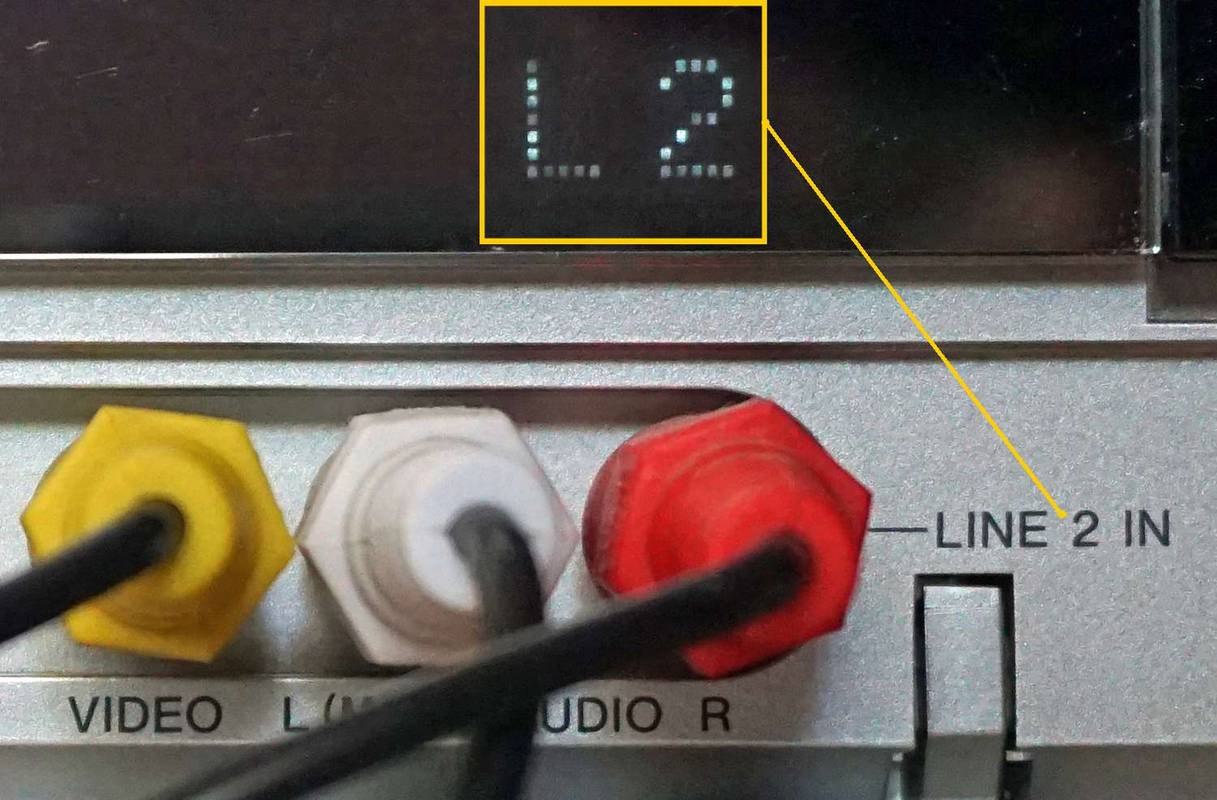ماذا تعرف
- قم بتوصيل جهاز VCR بمسجل DVD، وابدأ تسجيل DVD أولاً، ثم اضغط يلعب على VHS VCR لبدء تشغيل الشريط.
- استخدم مسجل DVD/وحدة مجموعة VHS VCR، ثم اضغط سِجِلّ على جانب DVD و يلعب على الجانب VCR.
- قم بتوصيل جهاز VCR بجهاز الكمبيوتر، وقم بتسجيل VHS على محرك الأقراص الثابتة بجهاز الكمبيوتر، ثم انقل الفيديو إلى قرص DVD باستخدام ناسخ أقراص DVD بجهاز الكمبيوتر.
يشرح هذا المقال كيفية نقل VHS إلى DVD باستخدام ثلاث طرق مختلفة.
ماين كرافت لا تفقد العناصر عند الموت
الخيار الأول: استخدم مسجل DVD
لنسخ محتوى شريط VHS إلى DVD باستخدام مسجل DVD، إليك الخطوات.
-
قم بتوصيل الفيديو المركب (الأصفر) ومخرجات استريو RCA التناظرية (الأحمر/الأبيض) لجهاز VCR بالمدخلات المقابلة على مسجل DVD.

قد تحتوي مسجلات DVD المحددة على واحد أو أكثر من مدخلات الفيديو/الصوت، والتي يمكن تصنيفها بعدة طرق، مثل AV-In 1/2 أو Line-in 1/2 أو Video 1/2 In.

-
حدد الإدخال الموجود على مسجل DVD الذي يتصل به جهاز VCR.
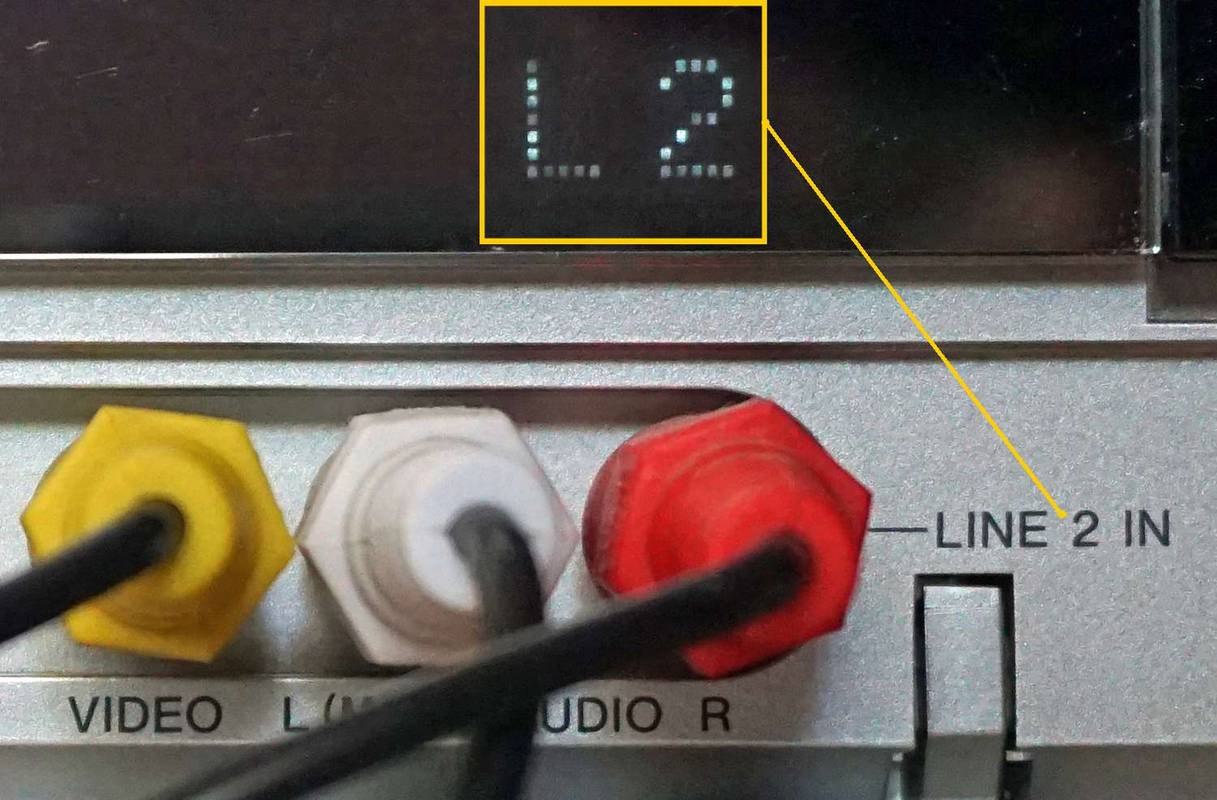
-
ضع الشريط الذي تريد نسخه في جهاز الفيديو.

مجموعة صور E + / جيتي
-
ضع قرص DVD قابل للتسجيل في مسجل DVD.

صور تيترا / صور علمي / صور غيتي
-
ابدأ تسجيل DVD أولاً، ثم اضغط على تشغيل على جهاز VHS VCR لبدء تشغيل الشريط.
السبب وراء بدء تشغيل مسجل DVD أولاً هو التأكد من عدم تفويت الثواني القليلة الأولى من الفيديو الذي يتم تشغيله على جهاز VCR الخاص بك.
لمعرفة المزيد عن مسجلات DVD وتسجيلها، راجع الأسئلة الشائعة الخاصة بمسجل DVD والاقتراحات الحالية لـ مسجلات دي في دي .
الخيار الثاني: استخدام وحدة الجمع بين مسجل DVD/VHS VCR
يمكنك نسخ VHS إلى DVD باستخدام مجموعة مسجل DVD/VHS VCR. تشبه هذه الطريقة الخيار 1 ولكنها أسهل نظرًا لأن مسجل VCR وDVD عبارة عن وحدة واحدة. وهذا يعني عدم الحاجة إلى كابلات اتصال إضافية.
هناك طريقة أخرى أسهل لاستخدام مسجل DVD/VHS VCR وهي أن معظم الأشخاص لديهم وظيفة الدبلجة المتقاطعة. وهذا يعني أنه بعد إدخال شريط التشغيل وأقراص DVD القابلة للتسجيل، يمكنك تحديد الطريقة التي تريد الدبلجة بها ( VHS إلى DVD أو دي في دي إلى VHS ) بالضغط على أ يصفه زر.
إذا لم تكن وحدة التحرير والسرد لمسجل DVD/VHS VCR لديك تحتوي على وظيفة النسخ بخطوة واحدة، فاضغط على سِجِلّ على جانب DVD و يلعب على جانب جهاز الفيديو (ارجع إلى دليل المستخدم للحصول على التفاصيل).
فيما يلي بعض الاقتراحات ل مجموعات مسجل DVD/VCR .

أمازون
الخيار الثالث: توصيل جهاز VCR بالكمبيوتر عبر جهاز التقاط الفيديو
إليك الحل الذي أصبح أكثر شيوعًا وعمليًا (مع بعض التحذيرات).
تتضمن الطريقة الثالثة لنقل أشرطة VHS إلى أقراص DVD ما يلي:
- قم بتوصيل جهاز VCR الخاص بك بجهاز كمبيوتر عبر جهاز التقاط فيديو تناظري إلى رقمي.
- تسجيل فيديو VHS على القرص الصلب لجهاز الكمبيوتر.
- نقل الفيديو إلى DVD باستخدام ناسخ DVD للكمبيوتر الشخصي.
تأتي هذه الأجهزة مزودة بصندوق يحتوي على مدخلات الفيديو/الصوت التناظرية المطلوبة لتوصيل جهاز VCR الخاص بك ومخرج USB للاتصال بجهاز الكمبيوتر الخاص بك.
بالإضافة إلى نقل فيديو شريط VHS إلى القرص الصلب بجهاز الكمبيوتر، تأتي بعض هذه الأجهزة أيضًا مزودة ببرنامج يساعد في جعل نقل الفيديو أكثر مرونة مع ميزات التحرير التي تسمح لك بتحسين الفيديو بالعناوين والفصول وما إلى ذلك.
الأشياء الرئيسية التي يجب أخذها في الاعتبار عند استخدام طريقة VCR إلى الكمبيوتر الشخصي هي:
- مقدار ذاكرة الوصول العشوائي (RAM) الموجودة على جهاز الكمبيوتر الخاص بك
- سرعة كل من المعالج والقرص الصلب الخاص بك.
سبب أهمية هذه العوامل هو أنه عند تحويل الفيديو التناظري إلى فيديو رقمي، تكون أحجام الملفات كبيرة. وهذا لا يشغل مساحة كبيرة على القرص الصلب فحسب، ولكن إذا لم يكن جهاز الكمبيوتر الخاص بك سريعًا بدرجة كافية، فقد تتوقف عملية النقل، أو قد تفقد بعض إطارات الفيديو بشكل عشوائي أثناء عملية النقل. يؤدي هذا إلى التخطي عند تشغيله من محرك الأقراص الثابتة أو من قرص DVD حيث يقوم محرك الأقراص الثابتة بنقل الفيديو أيضًا.

الجاتو
قد ينفد الوقت لتسجيل DVD
لقد كانت أجهزة VHS VCR موجودة لدينا منذ منتصف السبعينيات، ولكن في عام 2016، بعد 41 عامًا من التشغيل، توقف تصنيع الوحدات الجديدة. منذ إدخال مسجلات الفيديو الرقمية وأقراص DVD وأقراص Blu-ray والبث عبر الإنترنت، لم تعد أجهزة تسجيل الفيديو عملية.
على الرغم من أن العديد من أجهزة VHS VCR لا تزال قيد الاستخدام، إلا أن العثور على بدائل أصبح أمرًا صعبًا بشكل متزايد مع اختفاء المخزون المتبقي. ونتيجة لذلك، يحتفظ العديد من المستهلكين بمحتوى شريط VHS على أقراص DVD. إذا لم تقم بذلك بعد، فإن الوقت ينفد.
على الرغم من أن استخدام مسجل DVD، ومسجل DVD/VHS VCR combo، أو ناسخ أقراص DVD للكمبيوتر الشخصي هي طرق عملية لنقل أشرطة VHS إلى DVD، بالإضافة إلى إيقاف أجهزة VCR، أصبحت مسجلات DVD ومسجل DVD/مجموعات VHS VCR نادرة جدًا أيضًا وعدد أقل من أجهزة الكمبيوتر الشخصية وأجهزة الكمبيوتر المحمولة توفر ناسخات أقراص DVD مدمجة. ومع ذلك، على الرغم من انخفاض خيارات تسجيل أقراص DVD، إلا أن أجهزة تشغيل أقراص DVD لن تختفي في أي وقت قريب.

لايف واير / روبرت سيلفا
فكر في الطريق الاحترافي
بالإضافة إلى الخيارات التي تمت مناقشتها أعلاه، هناك طريقة أخرى لنسخ VHS إلى DVD، وهي متاحة على نطاق واسع، خاصة بالنسبة لمقاطع الفيديو المهمة، مثل أشرطة الفيديو الخاصة بالزفاف أو غيرها من أشرطة الفيديو ذات الأهمية التاريخية العائلية، وهي القيام بذلك بشكل احترافي.
يمكنك الاتصال بناسخ فيديو في منطقتك (يمكن العثور عليه عبر الإنترنت أو في دليل الهاتف) ونقله إلى قرص DVD بشكل احترافي (يمكن أن يكون مكلفًا - اعتمادًا على عدد الأشرطة المستخدمة).
مستندات جوجل كيفية ترقيم الصفحات
أفضل ما يمكنك فعله هو جعل الخدمة تقوم بعمل نسخة DVD لواحد أو اثنين من الأشرطة الخاصة بك. إذا كان قرص DVD الاختباري قابلاً للتشغيل على مشغل أقراص DVD أو Blu-ray لديك (يمكنك تجربته على عدة أقراص للتأكد)، فقد يكون من المفيد أن تقوم الخدمة بعمل نسخ من جميع الأشرطة التي ترغب في الاحتفاظ بها.
أيضًا، إذا كانت لديك الميزانية، فيمكن للناسخ إجراء تعديلات قد تؤدي إلى تحسين مستويات اللون والسطوع والتباين والصوت غير المتسقة، بالإضافة إلى إضافة ميزات إضافية، مثل العناوين وجدول المحتويات وعناوين الفصول والمزيد.
يمكنك فقط نسخ أشرطة VHS غير التجارية التي قمت بتسجيلها بنفسك على أقراص DVD. لا يمكنك عمل نسخ من معظم أفلام VHS التي تم إنتاجها تجاريًا بسبب حماية النسخ. ينطبق هذا أيضًا على خدمات نسخ/نسخ الأشرطة الاحترافية.